Sécuriser SSH sous Linux avec le pare-feu nftables
- Mise à jour le 20 août 2025

Dans un article précédent, j’ai expliqué comment sécuriser SSH avec une authentification à deux facteurs (2FA). En complément du 2FA, vous pouvez renforcer la sécurité SSH en utilisant le pare-feu netfilter, géré avec nftables. Cette approche permet de restreindre l’accès afin que seules les adresses IP de confiance puissent se connecter à votre serveur Linux. Les deux protections, 2FA et nftables, sont complémentaires et peuvent être combinées pour une sécurité maximale.
La mise en place de règles nftables pour SSH est relativement simple, il n’y a donc aucune raison de ne pas les appliquer.
Cette méthode est particulièrement utile si seules quelques adresses IP connues doivent être autorisées à se connecter. Vous pouvez également appliquer un filtrage géographique, en restreignant l’accès par pays ou région grâce aux listes d’adresses IP fournies par IPdeny, comme nous le verrons dans la dernière partie de ce tutoriel.
Autoriser l’accès SSH avec une whitelist d’IP
Par exemple, imaginons que nous souhaitions uniquement autoriser l’accès depuis notre réseau local (192.168.0.0/24) et deux adresses IP publiques spécifiques : 198.51.100.51 et 2001:db8:51d:dead:bee5::1. Toutes les autres IP seront bloquées.
Schéma du pare-feu SSH avec whitelist
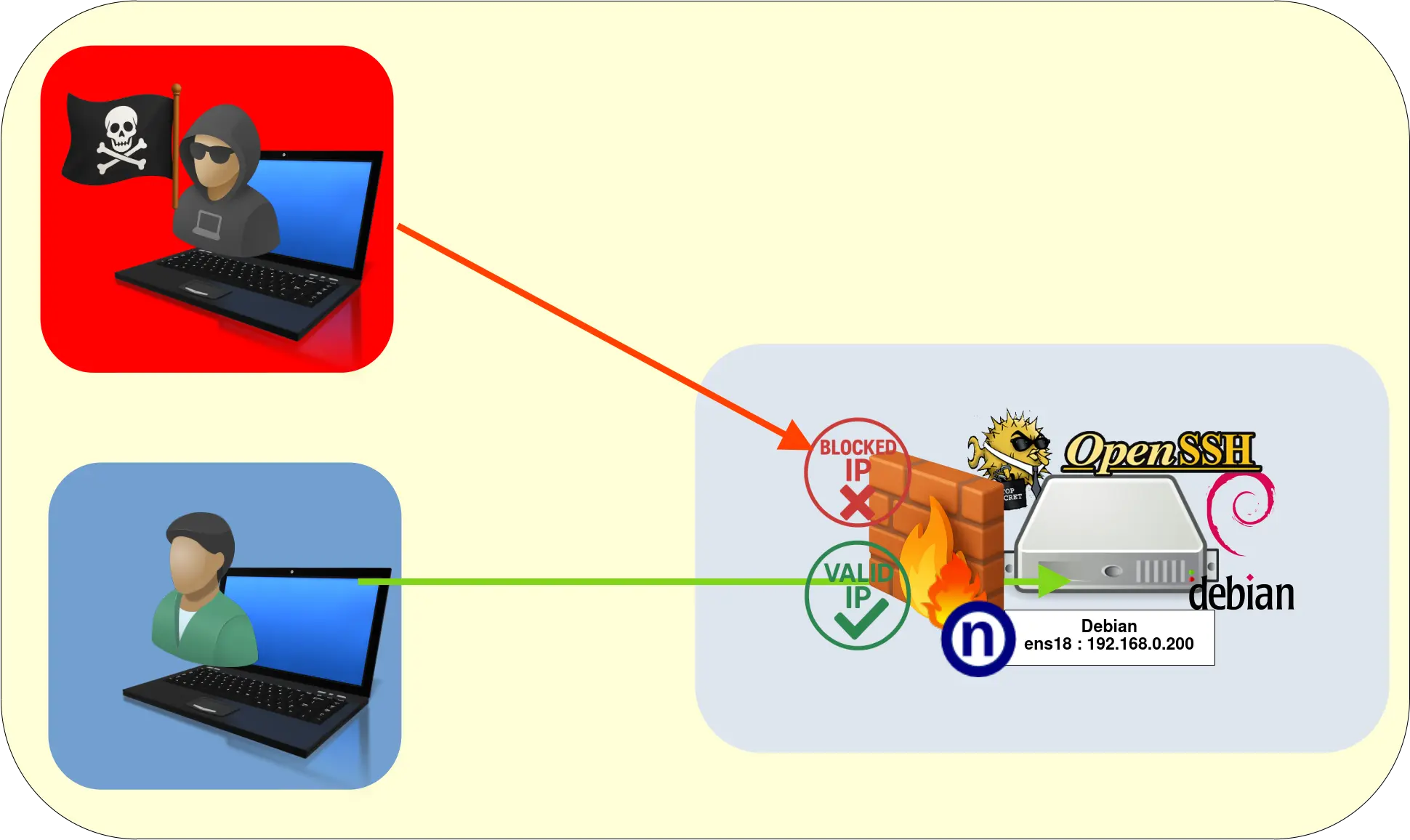
Configurer le fichier /etc/nftables.conf pour SSH
- Éditez le fichier
/etc/nftables.conf:
#!/usr/sbin/nft -f
flush ruleset
table inet filter {
chain input {
type filter hook input priority filter; policy accept; # Default: accept all
iif lo accept comment "Accept any localhost traffic"
ip saddr { 192.168.0.0/24, 198.51.100.51 } tcp dport { ssh } ct state { new, related, established } counter accept comment "Allow SSH from specific IPv4"
ip6 saddr { 2001:db8:51d:dead:bee5::1 } tcp dport { ssh } ct state { new, related, established } counter accept comment "Allow SSH from specific IPv6"
tcp dport { ssh } ct state { new, related, established } counter drop comment "Block all other SSH attempts"
}
chain forward {
type filter hook forward priority filter; policy accept; # Default: accept all
}
chain output {
type filter hook output priority filter; policy accept; # Default: accept all
}
}- Après avoir modifié le fichier
/etc/nftables.conf, chargez les règlesnftables:
root@debian:~# nft -f /etc/nftables.conf- Activez le service
nftablesafin qu’il démarre automatiquement au boot :
root@debian:~# systemctl enable nftables.serviceAutoriser l’accès SSH avec des restrictions Geo-IP
Comme expliqué dans l’introduction, nous allons utiliser les listes IPdeny pour appliquer un filtrage Geo-IP. Les listes IPdeny sont des collections gratuites de plages d’adresses IP regroupées par pays ou par région, qui peuvent être utilisées pour autoriser ou bloquer le trafic réseau en fonction de la localisation géographique.
Dans cet exemple, nous voulons uniquement autoriser les connexions SSH depuis la France 😇 (en IPv4 et en IPv6). Nous allons commencer par télécharger la liste IPv4 de la France et la liste IPv6 de la France.
Schéma du filtrage SSH par Geo-IP
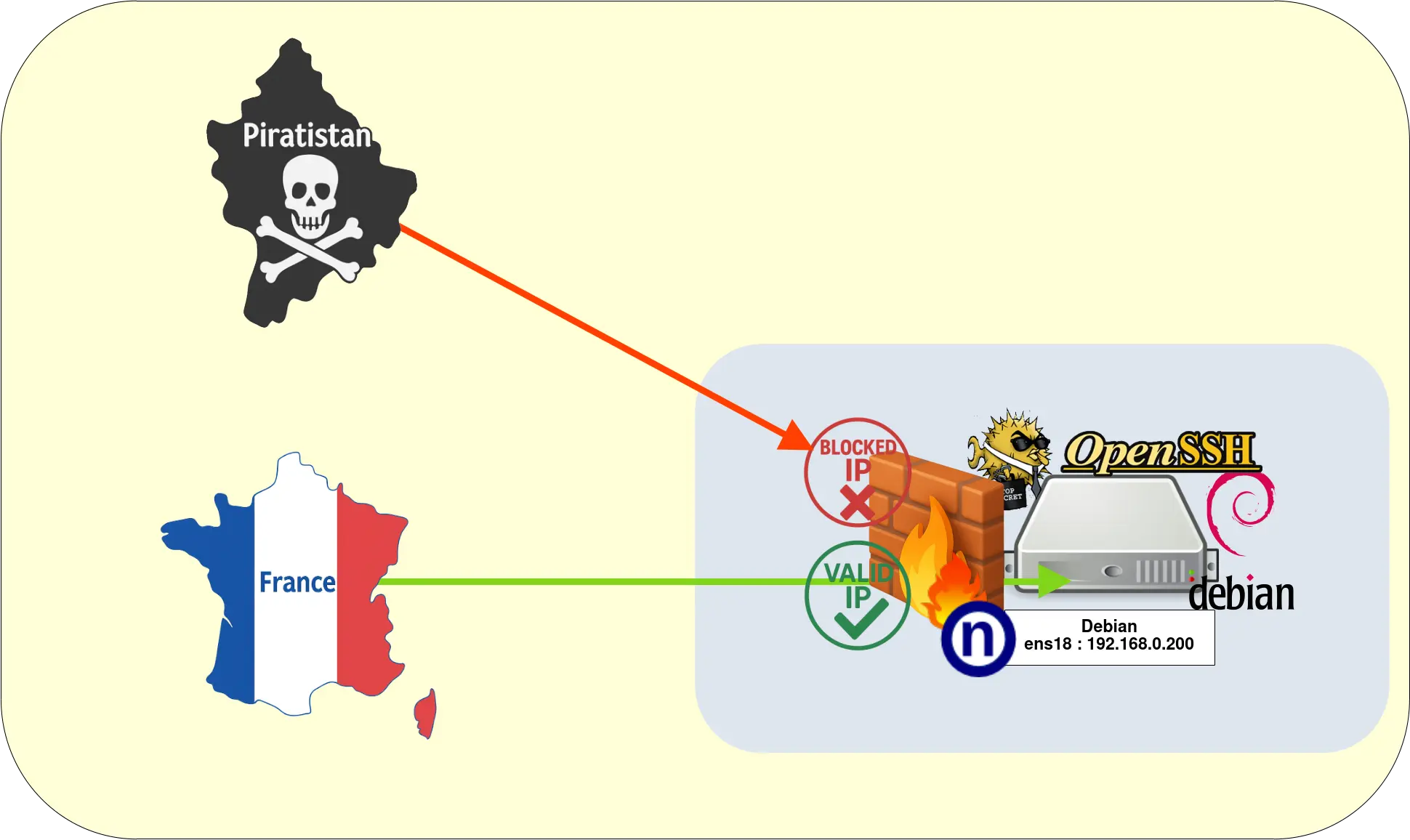
Télécharger et formater les listes IPdeny pour le filtrage Geo-IP
Nous devons formater notre fichier de liste d’IP afin qu’il corresponde à la syntaxe attendue par nftables. Par exemple, la liste IPv6 pour la France 🇫🇷 devrait ressembler à ceci :
set fr_aggregated_v6 {
type ipv6_addr
flags interval
elements = {
2001:0504:0118:0000:0000:0000:0000:0000/48,
2001:0660:0000:0000:0000:0000:0000:0000/29,
2a14:f100:0000:0000:0000:0000:0000:0000/29,
2a14:f400:0000:0000:0000:0000:0000:0000/29,
2a14:fa80:0000:0000:0000:0000:0000:0000/29
}
}Par défaut, les listes IPdeny sont fournies dans un format brut, comme ceci :
2001:0504:0118:0000:0000:0000:0000:0000/48
2001:0660:0000:0000:0000:0000:0000:0000/29
2a14:f100:0000:0000:0000:0000:0000:0000/29
2a14:f400:0000:0000:0000:0000:0000:0000/29
2a14:fa80:0000:0000:0000:0000:0000:0000/29Mais pas de panique — je vais vous montrer ci-dessous comment reformater les listes IPdeny étape par étape !
- Commencez par télécharger les listes avec
wgetet enregistrez‑les sousfr-aggregated-v4.zoneetfr-aggregated-v6.zone. Par exemple, voici les commandes pour les IP françaises :
root@debian:~# wget https://www.ipdeny.com/ipblocks/data/aggregated/fr-aggregated.zone -O fr-aggregated-v4.zoneroot@debian:~# wget https://www.ipdeny.com/ipv6/ipaddresses/aggregated/fr-aggregated.zone -O fr-aggregated-v6.zoneSelon le pays que vous souhaitez autoriser, vous constaterez peut‑être qu’il y a un grand nombre de lignes à mettre en forme. Heureusement, nous pouvons utiliser la commande sed pour automatiser cette tâche.
- Pour la liste IPv4 (
fr-aggregated-v4.zone), utilisez la commande suivante :
root@debian:~# sed -i -e 's/$/,/' -e '${s/,$/\n }\n}/}' -e '1s/^/set fr_aggregated_v4 {\n type ipv4_addr\n flags interval\n elements = {\n/' fr-aggregated-v4.zone- Pour la liste IPv6 (
fr-aggregated-v6.zone), utilisez la commande suivante :
root@debian:~# sed -i -e 's/$/,/' -e '${s/,$/\n }\n}/}' -e '1s/^/set fr_aggregated_v6 {\n type ipv6_addr\n flags interval\n elements = {\n/' fr-aggregated-v6.zone- Enfin, déplacez les fichiers
fr-aggregated-v4.zoneetfr-aggregated-v6.zonedans le répertoire/etc/nftables(créez‑le au préalable s’il n’existe pas) :
root@debian:~# mkdir -p /etc/nftablesroot@debian:~# mv fr-aggregated-v4.zone fr-aggregated-v6.zone -t /etc/nftablesAjout de règles SSH Geo-IP dans /etc/nftables.conf
- Ensuite, ajoutez les listes au fichier
/etc/nftables.confen le modifiant comme suit :
#!/usr/sbin/nft -f
flush ruleset
table inet filter {
include "/etc/nftables/fr-aggregated-v4.zone"
include "/etc/nftables/fr-aggregated-v6.zone"
chain input {
type filter hook input priority filter; policy accept; # Default: accept all
iif lo accept comment "Allow localhost traffic"
ip saddr { 192.168.0.0/24 } tcp dport { ssh } ct state { new, related, established } counter accept comment "Allow SSH from LAN"
ip saddr @fr_aggregated_v4 tcp dport { ssh } ct state { new, related, established } counter accept comment "Allow SSH from France (IPv4)"
ip6 saddr @fr_aggregated_v6 tcp dport { ssh } ct state { new, related, established } counter accept comment "Allow SSH from France (IPv6)"
tcp dport { ssh } ct state { new, related, established } counter drop comment "Block SSH from any other IP"
}
chain forward {
type filter hook forward priority filter; policy accept; # Default: accept all
}
chain output {
type filter hook output priority filter; policy accept; # Default: accept all
}
}Comme dans l’exemple de la liste blanche d’IP, une fois que vous avez modifié le fichier /etc/nftables.conf, suivez ces étapes :
- Chargez les nouvelles règles
nftables:
root@debian:~# nft -f /etc/nftables.conf- Activez le service
nftablesafin qu’il démarre automatiquement au démarrage :
root@debian:~# systemctl enable nftables.service